La pantalla del iPhone/iPad no gira [corregido]
Publicado: 2022-04-30¿La pantalla del iPad/iPhone no gira? No hay de qué preocuparse, esta publicación puede ayudar. En esta publicación de blog, aprenderá varias soluciones probadas para solucionar este problema. Lea un artículo completo para una mejor comprensión.
La rotación automática es una de las mejores características del iPhone, iPad o iPod touch. Esta función funciona en función de cómo sostenga o transporte el dispositivo. La función lo ayuda a administrar las aplicaciones o la pantalla de inicio en modo vertical u horizontal. Para ser más específicos, el modo horizontal en los dispositivos iOS es la orientación horizontal de una pantalla y el modo vertical de la pantalla se muestra verticalmente. El bloqueo de rotación le permite cambiar las aplicaciones o la pantalla de inicio vertical u horizontalmente, sin problemas.
Pero, a veces, cuando accede a su iPod touch, iPad o iPhone, la pantalla no gira. Sin embargo, este es un problema muy común, pero también puede hacer que su dispositivo sea difícil de probar o incluso puede hacerle suponer que su teléfono móvil está dañado o roto. La buena noticia es que hay algunos trucos disponibles que puedes considerar para arreglar el problema de que la pantalla del iPad/iPhone no gira.
¿Por qué la pantalla de mi iPhone no gira?
Puede haber múltiples razones que causen que la pantalla del iPhone no gire. A continuación se muestran los principales:
- Tal vez la configuración de bloqueo de rotación de pantalla impida que su iPad, iPhone o iPod touch gire automáticamente.
- La función de zoom de la pantalla está habilitada.
- Posiblemente, las aplicaciones específicas no admiten la función de rotación de pantalla.
- Configuración del dispositivo mal configurada o incorrecta
¿Cómo girar la pantalla en iPhone?
A continuación se muestran los pasos para rotar la pantalla en un iPhone sin botón de inicio.
Paso 1: Abra el Centro de control de iOS deslizando hacia abajo desde la esquina superior derecha de la pantalla.
Paso 2: toca el botón de bloqueo de orientación vertical para asegurarte de que esté deshabilitado.
Paso 3: Gire su dispositivo de lado.
Sugerencia: si su pantalla aún no gira, le sugerimos que pruebe una aplicación diferente como Mensajes o Safari, que se sabe que funcionan en modo horizontal.
Lea también: Descarga e instalación del controlador de iPhone para Windows 11, 10, 8, 7
Cómo arreglar la pantalla del iPad/iPhone no gira
Sin embargo, la función de rotación de la pantalla del iPad y el iPhone funciona casi sin esfuerzo en función de cómo lleve el dispositivo. Pero si en caso de que su pantalla esté atascada en orientación horizontal o vertical, aquí hay algunas tácticas probadas y comprobadas que puede probar para solucionarlo. Ahora, sin más preámbulos, comencemos:
Solución 1: deshabilite el bloqueo de orientación en el iPhone
Si su dispositivo iOS o iPadOS está atascado en el paisaje y no gira a la posición vertical incluso cuando sostiene su dispositivo correctamente, entonces el bloqueo de orientación horizontal podría ser el verdadero culpable. Afortunadamente, puede desactivar rápidamente este bloqueo desde el Centro de control de iOS.
Si tiene un modelo de estilo iPhone X con una muesca, deslice hacia abajo desde el borde superior derecho de la pantalla para activar el Centro de control.
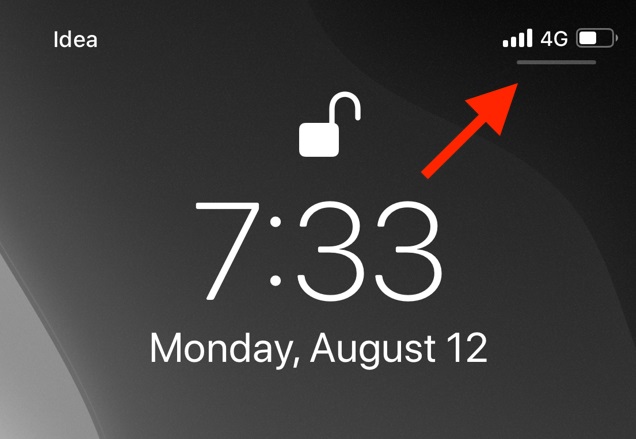
¿Está utilizando un iPhone 8 o modelos anteriores? Estos dispositivos vienen con un botón de inicio físico, luego debe deslizar hacia arriba desde la parte inferior de la pantalla para invocar el Centro de control.
En el Centro de control de iOS, busque el icono que se parece exactamente a un candado junto con un círculo.
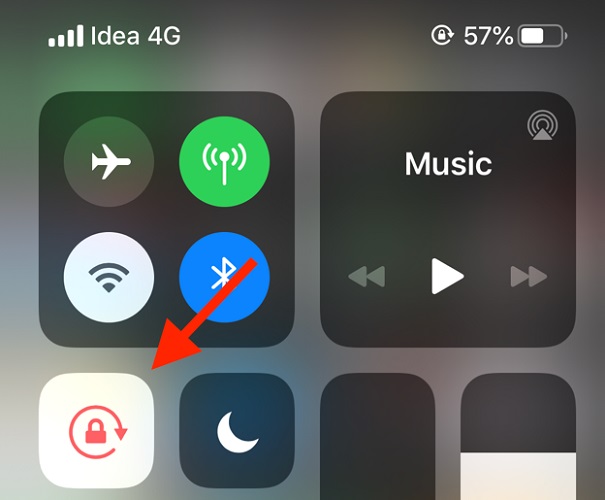

Toque este icono para desactivar el bloqueo de orientación. Una vez hecho esto, obtendrá el mensaje en la parte superior que dice, Bloqueo de orientación vertical: Desactivado.
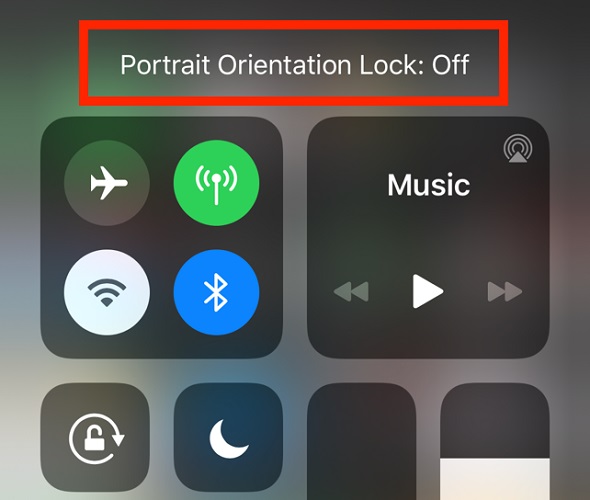
Después de eso, compruebe si el problema de la pantalla del iPhone no gira está resuelto. Si el problema persiste, continúe con las siguientes soluciones.
Lea también: Cómo comprimir fotos en iPhone y iPad
Solución 2: reiniciar la aplicación
Si enfrenta el problema incluso después de deshabilitar el bloqueo de rotación u orientación, lo siguiente es probar la aplicación que está utilizando.
Si la aplicación está dañada o atascada, es mejor que intente cerrar y reiniciar la aplicación en particular. Esto podría ayudarte a deshacerte de este problema. Si el problema era con la aplicación, ahora podría rotar la pantalla del iPad o iPhone. Pero, desafortunadamente, el problema de que la pantalla del iPhone no gira sigue siendo el mismo que antes, entonces debe continuar con las otras soluciones.
Solución 3: Reinicie el iPad o iPhone
Si el problema persiste en varias aplicaciones, es posible que se trate de un problema técnico o un error en el iPad o el iPhone. En general, realizar un reinicio simple soluciona estos problemas. Entonces, en su dispositivo (iPhone o iPad), presione y mantenga presionados los botones de volumen hacia arriba y hacia abajo, junto con el botón lateral, solo para que aparezca la opción Deslizar para apagar.
Después de eso, en el menú Deslizar para apagar, deslice el dedo para apagar el dispositivo. Espere un momento y presione el botón lateral o el botón de reposo/activación para encender el dispositivo iOS o iPadOS. Una vez hecho esto, verifique si la pantalla del iPhone no rotará está arreglada. Si no es así, intente con la siguiente solución.
Solución 4: restablecer todas las configuraciones
Si ninguna de las sugerencias anteriores lo ayudó a resolver el problema, también puede restablecer todas las configuraciones de iPadOS o iOS como último recurso. Restablecer todas las configuraciones incluirá configuraciones de red, conexiones Wi-Fi y más. Esta es una manera increíble de evitar errores irreconocibles de iPadOS o iOS; por supuesto, el tema de la rotación de la pantalla es uno de ellos. Para hacerlo, todo lo que necesita hacer es seguir los pasos a continuación:
Paso 1: Inicie la aplicación Configuración y diríjase a General, luego toque Restablecer .
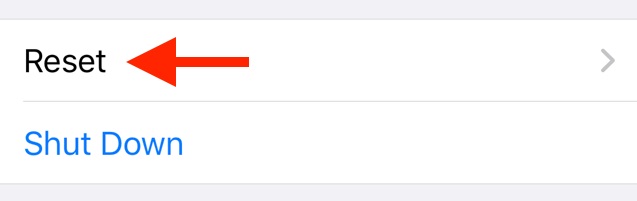
Paso 2: A continuación, toque Restablecer todas las configuraciones para continuar.
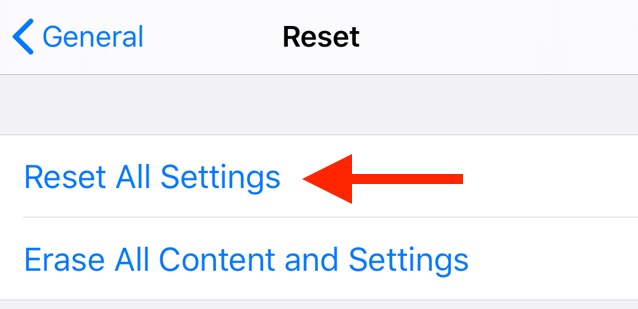
Paso 3: en la siguiente pantalla, debe escribir el código de acceso de su dispositivo para confirmar sus acciones.
Espere a que se complete el proceso. Una vez que su iPad o iPhone se reinicie, se debe resolver el problema de que la pantalla de su iPad/iPhone no gira.
Sugerencia: si restablecer todas las configuraciones de iPadOS o iOS no funcionó para usted, le recomendamos que elimine todos los datos asociados antes de restablecer las configuraciones. Para hacerlo, simplemente debe tocar Borrar todo el contenido y la configuración en el menú Restablecer. Si lo hace, se borrarán todas sus aplicaciones y datos personales, por lo que le recomendamos que primero haga una copia de seguridad de sus datos.
Lea también: Cómo eliminar aplicaciones en iPhone y iPad
La rotación de la pantalla del iPad/iPhone no funciona: palabras de cierre
Ahora, eso fue todo acerca de cómo resolver el problema de que la pantalla del iPad o iPhone no girará en poco tiempo. Al probar los métodos mencionados anteriormente, puede hacer que su iPhone, iPad o iPod touch vuelva a funcionar fácilmente y disfrutar de funciones adicionales cuando su dispositivo preferido está en modo horizontal.
Esperamos que la guía lo ayude de la mejor manera posible para que la rotación de la pantalla de su dispositivo iPhone vuelva al camino correcto. Además, si tiene alguna pregunta o más consejos relacionados con el problema de rotación de la pantalla del iPad/iPhone, no dude en hacérnoslo saber en los comentarios a continuación.
Además, si desea leer más artículos relacionados con la tecnología, suscríbase a nuestro boletín. Por último, pero no menos importante, también puede mantenerse en contacto con nosotros en Facebook, Twitter, Instagram y Pinterest.
